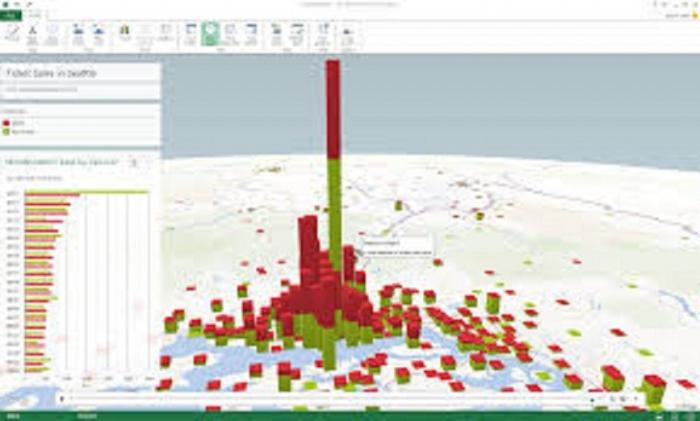Dos formas de proteger celdas en Excel de cambios
Este artículo hablará sobre cómoproteger la celda en Excel de los cambios. Afortunadamente, esta opción está presente en este editor de hojas de cálculo. Y puede guardar fácilmente todos los datos que ingresó de la interferencia de otra persona. Además, proteger las células es una buena manera de salvarse de usted mismo. Al defender las celdas en las que se ingresan las fórmulas, no las elimina inadvertidamente.

Seleccione el rango requerido de celdas
Ahora se proporcionará el primer método, cómo proteger las celdas en Excel de los cambios. Por supuesto, difiere poco de la segunda, que se contará más tarde, pero no se puede perder.
Por lo tanto, para proteger las celdas de la tabla de parches, debe hacer lo siguiente:
Seleccione la tabla completa. Esto se hace más fácilmente haciendo clic en un botón especial, que se encuentra en la intersección de la vertical (numeración de fila) y la horizontal (designación de columna). Sin embargo, también puede usar las teclas rápidas presionando CTRL + A.
Haga clic con el botón derecho del mouse (PCM).
Seleccione "Formato de celdas" en el menú.
En la ventana que aparece, ve a la pestaña "Protección".
Quite la casilla de verificación del elemento "Celda protegida".
Haga clic en Aceptar.
Entonces, eliminamos la capacidad de proteger todas las celdas de la tabla. Esto es necesario para designar solo un rango o una celda. Para esto necesitas:
Seleccione las celdas requeridas usando el estiramiento usual con el botón izquierdo del mouse (LMB) presionado.
Presione PKM.
En el menú, seleccione "Formato de celdas" nuevamente.
Ve a "Protección".
Ponga una marca al lado de la "celda protegida".
Haga clic en Aceptar.
Pon protección en las celdas seleccionadas
Indicamos al programa qué células tenemosquiere protegerse contra los cambios. Pero esto no es suficiente para protegerlos. Para lograr este objetivo, debe habilitar la protección de hojas en Excel. Para hacer esto:
Haga clic en la pestaña "Archivo".
En el menú, ve a la sección "Detalles".
Haga clic en el icono "Proteger libro".
Seleccione "Proteger la hoja actual" del menú.

Aparece una ventana en la que desea configurar. Sigue las instrucciones:
No desmarque la casilla "Proteger hoja y contenido de celdas protegidas".
En la ventana, que se encuentra justo debajo, puede realizar una configuración más flexible, pero de manera predeterminada está configurada para que nadie pueda modificar la configuración.
Ingrese la contraseña en el campo apropiado. Puede ser de cualquier longitud, pero recuerda que cuanto más difícil es y cuanto más largo es, más confiable es.
Haga clic en Aceptar.
Después de las manipulaciones hechas, se le pedirá que vuelva a ingresar la contraseña para que todos los cambios entren en vigencia. Ahora conoce la primera forma de proteger una celda en Excel de los cambios.
La segunda manera
La segunda forma de proteger una celda en Excel de los cambios, como se mencionó anteriormente, difiere poco de la primera. Aquí está la instrucción detallada.
Como en la última vez, quite la protección de las celdas de toda la mesa y colóquela en el área deseada.
Ve a "Revisar".
Haga clic en el botón "Proteger hoja", que se encuentra en el grupo de herramientas "Cambiar".

Después de eso, aparecerá una ventana familiar, en la quenecesita especificar la configuración de seguridad. De forma similar, ingrese la contraseña, seleccione la configuración requerida, marque la casilla junto a "Proteger hoja y contenido de celdas protegidas" y haga clic en Aceptar.
</ p>>